在这个信息快速发展的时代,自助打印机已经成为了我们生活中的一部分。印掌门作为自助打印行业中的佼佼者,为用户提供了便捷、高效的打印服务。但是,当用户需要...
2025-07-27 6 打印机
打印机是现代办公和家庭中不可或缺的设备。其中1010打印机因其性价比高、使用简便等特点备受用户喜爱。但在使用之前,正确添加并配置打印机是确保其正常工作的必要步骤。本文将全面指导您如何添加1010打印机,确保您能迅速开始打印任务。
在开始之前,我们需要对1010打印机有一个基本的了解。1010打印机是一种常用的激光打印机,广泛应用于办公环境。它通常通过USB连接到计算机,并需要安装相应的驱动程序才能被操作系统识别和使用。

在添加打印机之前,请确保您已将打印机放置在方便连接的位置,并且已经准备好了打印机电源线、USB连接线和驱动光盘(如果有的话)。
1.将打印机电源线插入电源插座,并开启打印机。
2.使用USB线将打印机连接到计算机。请注意,Windows系统通常会自动检测并安装打印机驱动程序。如果您的计算机是Windows10或更新的版本,它可能会自动下载并安装所需的驱动程序。
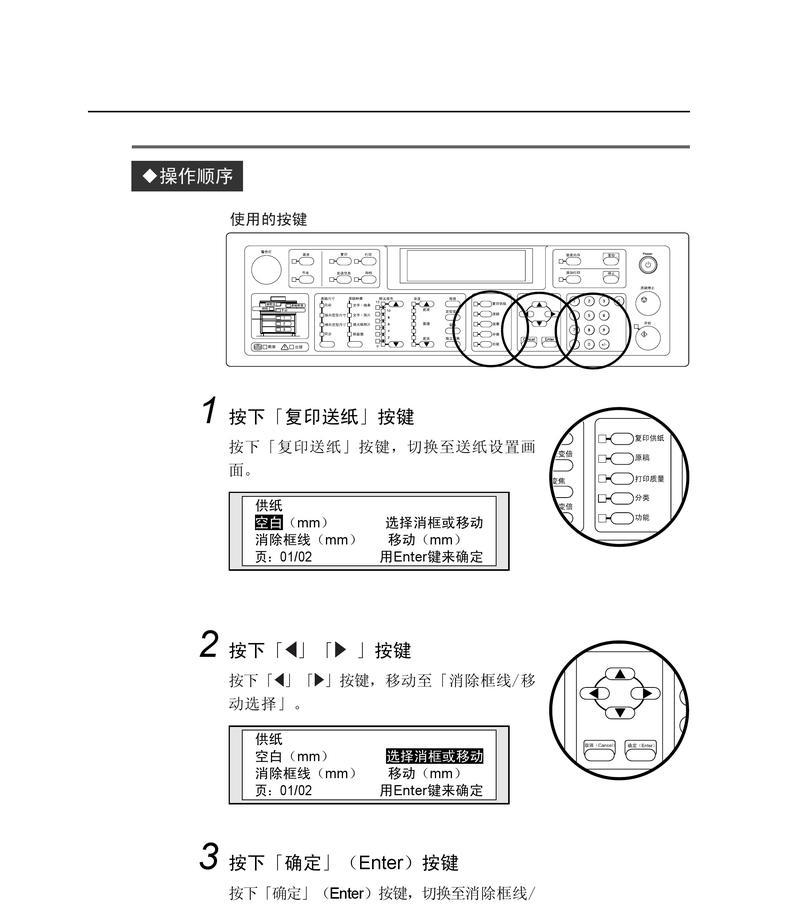
如果计算机未能自动安装驱动程序,或者您需要安装特定版本的驱动程序,可以按照以下步骤操作:
1.插入驱动光盘,或者从制造商的官方网站下载适合您操作系统的驱动程序。
2.打开“设备和打印机”设置(您可以在搜索框输入“打印机”来快速访问此设置)。
3.点击“添加打印机”或“添加设备”按钮。
4.选择“我需要的打印机不在列表中”,然后选择“添加本地打印机”或“添加网络、蓝牙或无线打印机”。
5.按照向导指示,选择正确的端口,浏览并选择您下载的驱动程序或插入的光盘上的驱动程序进行安装。
6.完成安装后,系统可能会提示您打印测试页以确认打印机已正确安装。
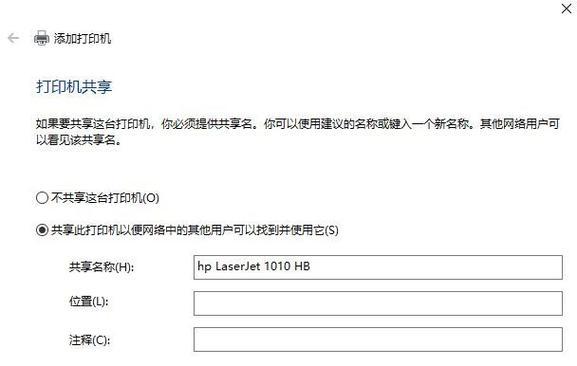
在多台计算机的办公环境中,您可能需要通过网络共享打印机。以下是简要的共享设置步骤:
1.在连接打印机的计算机上,打开“设备和打印机”设置,右键点击您刚添加的打印机,选择“打印机属性”。
2.在“共享”标签页中,勾选“共享此打印机”,并为打印机命名,以便其他用户能识别。
3.在其他计算机上,按照添加打印机的步骤,在“添加网络、蓝牙或无线打印机”选项中,选择网络上共享的打印机进行添加。
问题一:打印机未被识别
如果您遇到打印机未被识别的问题,请检查以下几点:
1.确认USB线连接正确,并且没有损坏。
2.尝试重启计算机和打印机。
3.确保安装的是最新的打印机驱动程序。
4.检查是否有系统更新待完成。
问题二:打印质量不佳
打印质量不佳可能是由于多种原因造成的,您可以尝试以下操作:
1.检查并更换墨盒或碳粉。
2.清理打印机内部,尤其是纸路和打印头。
3.使用打印机自带的清洗功能进行打印头清洗。
问题三:打印机驱动程序安装失败
如果驱动程序安装失败,您可以:
1.使用另一台电脑下载并创建一个驱动程序安装盘。
2.禁用防病毒软件,因为某些防病毒软件可能会影响驱动程序的安装。
3.检查操作系统的兼容性,并尝试更新操作系统或寻找适用于您系统的驱动程序版本。
通过以上步骤,您应该已经能够成功添加并设置1010打印机。记得在操作过程中保持耐心,遇到问题时仔细检查每个步骤,或寻求专业帮助。随着技术的进步,1010打印机将为您提供高效、便捷的打印体验。我们希望本文的指南能够帮助您顺利解决添加打印机时可能遇到的任何问题,从而让您的工作和生活更加顺利。
标签: 打印机
版权声明:本文内容由互联网用户自发贡献,该文观点仅代表作者本人。本站仅提供信息存储空间服务,不拥有所有权,不承担相关法律责任。如发现本站有涉嫌抄袭侵权/违法违规的内容, 请发送邮件至 3561739510@qq.com 举报,一经查实,本站将立刻删除。
相关文章

在这个信息快速发展的时代,自助打印机已经成为了我们生活中的一部分。印掌门作为自助打印行业中的佼佼者,为用户提供了便捷、高效的打印服务。但是,当用户需要...
2025-07-27 6 打印机
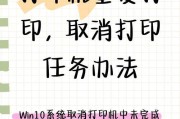
打印机是办公室和家庭中不可或缺的设备,随着技术的发展,我们可能会遇到需要更换打印机系统的时刻。这里,我将为您详细讲解打印机系统更换的具体步骤,确保您能...
2025-07-17 5 打印机

在现代办公环境中,打印机是不可或缺的设备之一。然而,为了确保打印机能够高效、稳定地工作,日常的维护保养工作至关重要。正确的维护不仅能延长打印机的使用寿...
2025-07-17 6 打印机

在现代办公生活中,打印机已经成为不可或缺的办公设备之一。而佳能一体打印机作为一款功能齐全、易于使用的打印设备,受到了众多用户的青睐。然而,很多人对于如...
2025-01-18 37 打印机

随着科技的发展,打印机在我们的生活中发挥着越来越重要的作用。然而,许多用户都遇到过一个共同的问题——打印机老是出现广告。这不仅浪费了纸张和墨水,还会对...
2025-01-17 44 打印机

随着科技的发展,无线打印机在我们日常生活中的应用越来越广泛。然而,有时候我们可能会遇到打印机没有有线连接的问题,这给我们的工作和生活带来一定的困扰。本...
2025-01-14 41 打印机